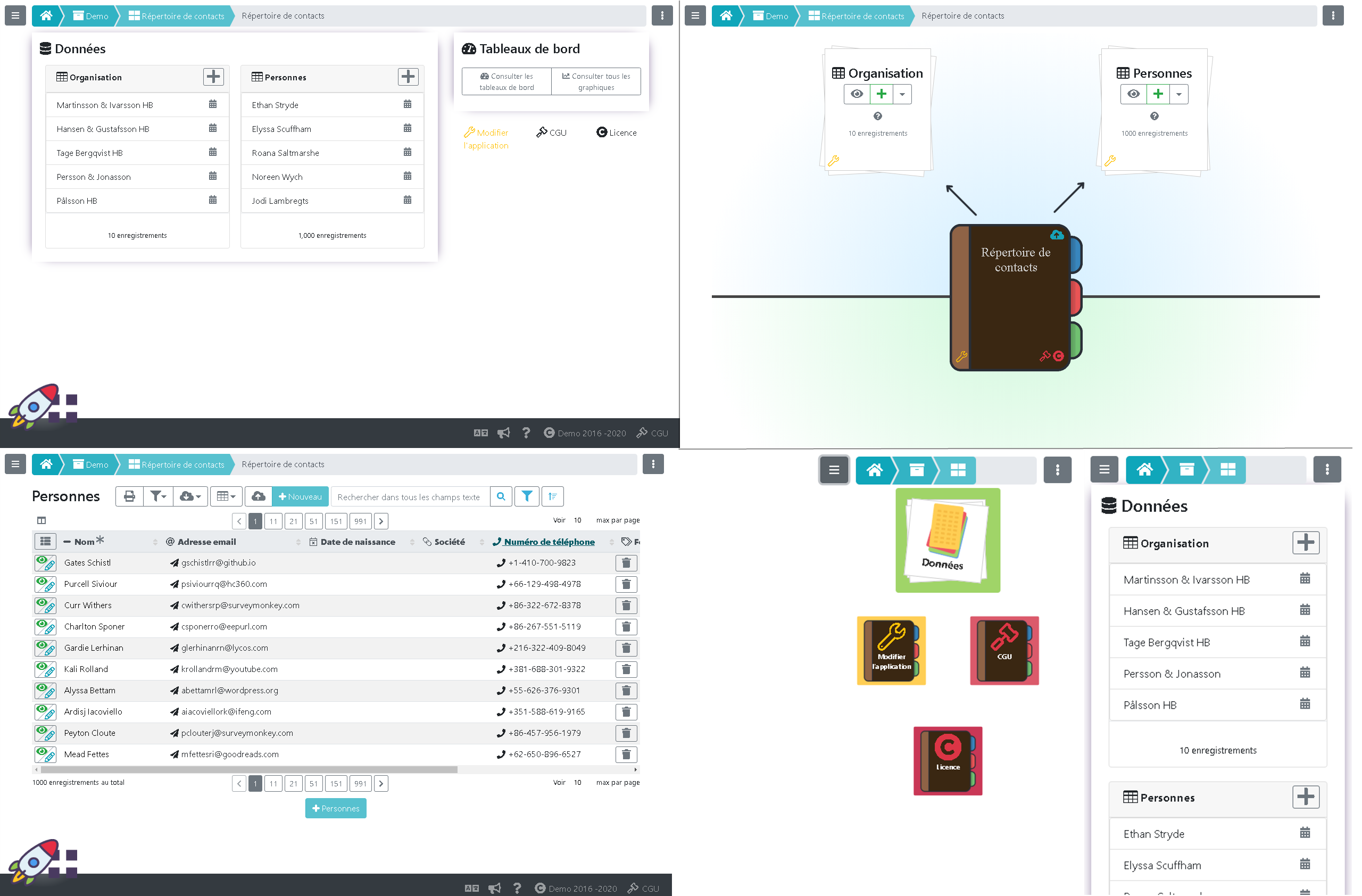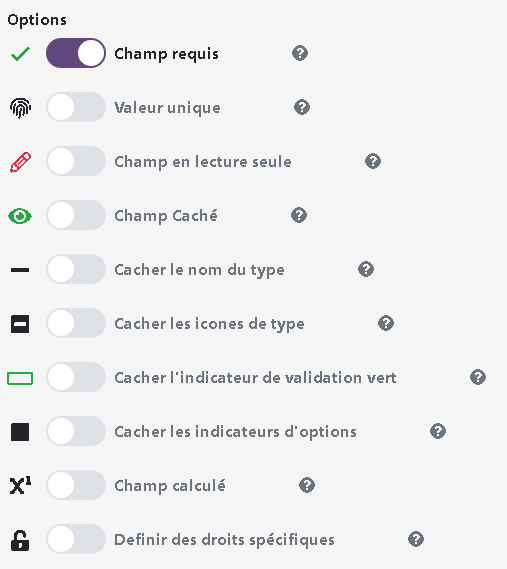Utiliser un modèle, le personnaliser
Vous avez identifié un besoin pour une application de gestion ? Vous avez une idée de logiciel applicatif ? Simitless est là pour vous aider. Le problème principal que j’observe, est que la personne qui porte un projet, vous, ne sait pas par où commencer.
Commencer simple
Le plus simple pour commencer, je le recommande souvent, c’est de regarder ce qui existe. Une chance, sur Simitless, nous proposons des modèles d’applications que vous pouvez observer, démonter, changer, triturer, vandaliser. Pour créer votre application à partir d’un modèle, le modèle est copié et devient votre application. Si le modèle vous convient, utilisez-le et modifiez-le. S’il ne vous convient pas, supprimez tout et recommencez à partir d’un autre modèle (ou de zéro).
Modifier un modèle
Une fois votre application créée à partir du modèle que vous avez sélectionné, rendez-vous dans le menu de l’application (trois petits points verticaux, en haut à droite) puis cliquez l’élément “Modifier l’application”.
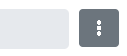
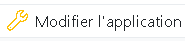
Plusieurs possibilités s’offrent à vous :
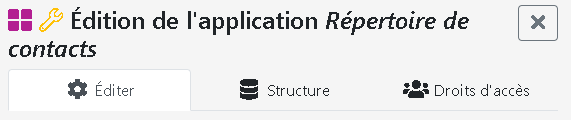
- Dans l’onglet “Éditer” vous pouvez changer la vue principale. C’est la façon dont les données sont présentées dans la page d’accueil de votre application. Par exemple, vous pouvez choisir un type par défaut pour accéder plus rapidement à vos enregistrements ou vous pouvez choisir des listes composites pour favoriser l’accès à plusieurs parties de l’application. Autre exemple, la vue mobile (en tuiles) offre une interface simplifiée, plus accessible pour les petits écrans. Dans ce même onglet, vous pouvez aussi changer plusieurs options d’affichage telle qu’il est expliqué dans notre article “Personnaliser votre application”.
- Dans l’onglet “Structure” vous pouvez voir la structure interne des données dans l’application. En utilisant cet arbre de la structure des données, vous pouvez modifier le fonctionnement même de votre application, ajouter des champs, en enlever et en modifier.
-
Pour chaque type de données (les bulles dans l’arbre de structure), vous pouvez explorer la page de configuration de chaque type accessible par l'icone . Cette page offre plusieurs options, en fonction du type de champ :
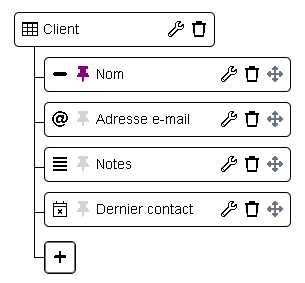
- Le nom du type et sa description utiles pour informer les utilisateurs de la finalité du champ,
- La taille de page qui permet d’afficher plus d’enregistrements dans les listes d’enregistrements (tableaux, fiches, index, galeries, listes de lecture)
- Des options d’affichage supplémentaires (date de création, date de modification, nom de l’auteur)
- Des modèles d’impression (options de mise en page des enregistrements sur mesure pour l’impression de fiches)
- Des options de code barre (pour les systèmes professionnels ayant besoin d’un accès rapide par douchette laser ou application mobile)
- Une unité, principalement pour les champs chiffrés, cela permet de ne pas se tromper en entrant des informations
- Une valeur par défaut pour initialiser la valeur des nouveaux enregistrements
- Des contraintes de données (chiffre entre 5 et 12, texte de 12 lettres, etc.)
- Une indication de champ requis pour indiquer à l’utilisateur qu’il faut absolument une valeur dans le champ
- Une option de valeur unique pour afficher une erreur si un autre enregistrement contient déjà cette valeur
- Une option de lecture seule pour rendre ce champ non-éditable
- Une option de champ caché pour rendre ce champ non visible
- Plusieurs options d’affichage (icône, nom du type, indicateur de validation)
- Une option de champ calculé qui permet de définir une formule de manière graphique pour calculer la valeur de ce champ en fonction des enregistrements parents, enfants ou liés.
Petit à petit, on devient moins petit.
Toutes ces options vous permettent de créer une application qui ressemble vraiment à ce dont vous avez besoin sans avoir à partir de zéro à chaque fois. Toutes les applications restent modifiables à tout moment et peuvent donc évoluer si elles ne représentent pas exactement ce dont vous avez besoin.
En tout cas, l’objectif est que vous passiez peu de temps sur la création de votre application. La flexibilité, la mise en œuvre rapide et les tarifs abordables de Simitless en font, à mon avis, la solution idéale pour essayer de mettre en place de nouveaux systèmes innovants tout en réduisant les risques.